10.10.2019
Photoshopin esiasetukset. Esiasetus on hyvä mahdollisuus korkealaatuiseen kuvankäsittelyyn
Photoshopissa on monia hienoja ominaisuuksia. Mutta jotkut heistä eivät ole monien tiedossa. Kuten esimerkiksi esiasetukset " Valokuvaus sävytys säätääksesi kuvan liukuvärikartan.
Heidän avullaan voit valita sävytys- ja sävytystehosteiden valikoimasta. Nämä tehosteet perustuvat todellisiin kemiallisiin valokuvakehitysprosesseihin.
Esiasetukset eivät sisälly edes ohjelman vakioversioon. Siksi tässä artikkelissa kerron sinulle, mistä niitä löytää ja miten niitä käytetään.
Tässä on kuva, jonka avasin tietokoneeni näytöllä:
alkuperäinen valokuva
Vaihe 1: Gradient Maps -säätökerroksen lisääminen
Uudet esiasetukset « Valokuvaus sävytys on lisätty Gradient Maps -asetusosioon. Tämä tarkoittaa, että meidän on ensin lisättävä Gradient Maps -säätökerros. Napsauta kuvaketta " Luo uusi säätö- tai täyttökerros"Ja valitse valikosta kohta" Liukuvärikartta"(Tasospaletissa):

Napsauta Luo säätötaso -kuvaketta Adjustments-paletissa
Siten lisäämme kuvan päälle Gradient Maps -säätökerroksen:
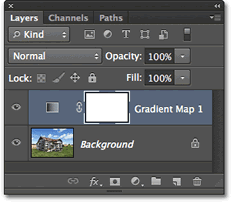
Tasot-paneelissa on nyt lisätty Gradient Map -säätötaso
Vaihe 2: Avaa liukuvärien valitsin
Gradient Maps -säätötason asetukset ovat nyt saatavilla Ominaisuudet-paneelissa ( alkaen Photoshop CS6:sta). Napsauta Liukuvärin esikatselu -paneelin oikealla puolella olevaa pientä alanuolta avataksesi liukuvärien valitsin:

Napsauta gradientin esikatselupalkin oikealla puolella olevaa nuolta
Vaihe 3: Valokuvien sävytyksen esiasetusten lataaminen
Kun liukuvärien valintapaletti avautuu näytölle, napsauta pientä hammasrataskuvaketta oikeassa yläkulmassa:
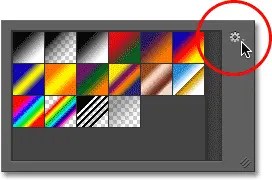
Napsauta rataskuvaketta
Näytölle tulee valikko, jossa on erilaisia gradientin valintavaihtoehtoja. Valikon alaosassa on luettelo muista liukuvärisarjoista, jotka voimme ladata Photoshopiin. Valitse " Valokuvaus sävytys' ladataksesi ne:

Valitse valikosta "Photographic Toning".
Napsauta seuraavassa valintaikkunassa "OK"-painiketta korvatakseni nykyiset liukuvärit esiasetuksella valokuvaus sävytys:

Napsauta OK-painiketta korvataksesi oletusliukuvärit Valokuvaussävytyksen esiasetuksella
Asennuksen jälkeen näemme, että gradientin valintapaletissa näkyy erilaisia esiasetuksia:

Erilaisten esiasetusten pikkukuvat ilmestyivät liukuvärien valintapalettiin
Nämä pikkukuvat näyttävät hyviltä, mutta on vaikea sanoa, mitä esiasetuksia ne ovat. Napsauta uudelleen rataskuvaketta paletin oikeassa yläkulmassa ja avaa valikko:
![]()
Napsauta rataskuvaketta uudelleen liukuvärivalitsimessa
Valitse sitten katseluvaihtoehto valikosta: joko " Pienet pikkukuvat ja valikot", tai" Suuret miniatyyrit". Valitsen ensimmäisen vaihtoehdon:
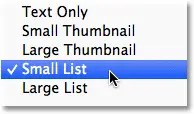
Näyttövaihtoehdon valitseminen Gradient Palette -valikosta
Nyt voimme nähdä kunkin esiasetuksen pikkukuvan lisäksi myös sen nimen:

Nyt luettelossa ei näy vain pikkukuva, vaan myös esiasetuksen nimi
Voit suurentaa Liukuvärivalitsimen kokoa nähdäksesi lisää esiasetuksia ilman, että sinun tarvitsee selata luetteloa. Voit tehdä tämän napsauttamalla ja vetämällä ( pitämällä hiiren painiketta painettuna) Liukuvärivalitsimen oikea alakulma:

Lisäämällä liukuvärin valintapalettia näet enemmän esiasetuksia samanaikaisesti
Vaihe 4: Napsauta esiasetusta soveltaaksesi sitä kuvaan
Nyt kun olemme ladaneet esiasetukset ja myös määrittäneet niiden näyttömuodon, meidän on napsautettava esiasetusta luettelossa, jotta Photoshop ottaa sen heti käyttöön kuvaan. Valokuvaussävytyksen esiasetukset on jaettu kahteen ryhmään. Yläosassa Platinum-sarjasta Copper 2:een asti on esiasetukset, jotka lisäävät yhden sävyn koko kuvaan.
Napsauta mitä tahansa näistä esiasetuksista nähdäksesi esikatselun siitä, miltä tehoste näyttää asiakirjaikkunassa. Napsautan esimerkiksi "Platina":

Sävytyksen esiasetuksen "Platina" valitseminen
Photoshop lisää tehosteen heti kuvaan. Koska käytämme säätötasoa, emme tee pysyviä muutoksia. Siksi voit turvallisesti kokeilla erilaisia tehosteita:

Valokuva, jossa on "Platina"-esiasetus käytössä
Tässä on mitä tapahtuu, jos napsautan "Seepia 1" -esiasetusta:

Toisen esiasetuksen valitseminen luettelosta
Asiakirjaikkunan kuva muuttuu kuvastamaan sitä, miltä valokuva näyttää, kun Sepia 1 -esiasetus on käytössä. Luettelossa on useita seepia-esiasetuksia, joista voit valita:

Valokuva, jossa on käytössä Seepia 1 -esiasetus
Ja tässä mitä tapahtuu, jos valitsen esiasetuksen" Seepia vintage»:

"Syanotyyppi"-esiasetuksen valitseminen
Saamme erilaisen renderöintituloksen:

Valokuva, jossa on käytetty Antique Sepia -esiasetusta
Esiasetusten toinen osa, Sepia Selenium 1:stä alkaen, ovat jaettuja sävytysgradientteja, jotka lisäävät yhden sävyn valokuvan vaaleille alueille ja toisen tummempiin. Meidän tarvitsee vain valita yksi luettelosta ja Photoshop ottaa sen heti käyttöön kuvaan. Valitsen "Seepia Blue" -esiasetuksen:

Sepia Cyan Split Toning -esiasetuksen valitseminen
Nyt näet, mikä tämän tyyppisissä esiasetuksissa on erikoista: vaaleilla alueilla on seepiasävyinen vaikutus ja tummemmilla alueilla syaanisävy:

Jaetun sävytyksen esiasetukset soveltavat eri sävyjä kuvan tummiin ja vaaleisiin alueisiin
Jotta vaikutus olisi vielä selvempi, kokeilen Gold-Copper 2 -esiasetusta:

Kulta-kupari 2 -gradientin valitseminen
Nyt kultainen sävy levitetään vaaleille alueille ja kupari sävy tummille alueille:

Tulos esiasetetun "Gold-copper 2" -asetuksen soveltamisesta
Ja viimeisenä esimerkkinä valitsen Copper Sepia -esiasetuksen:

Kuparin seepian esiasetuksen valitseminen
SISÄÄN kaikki yhteensä Photoshopissa on 38 erilaista valokuvasävytyksen esiasetusta ( 19 yhtenäistä väriä ja 19 jaetun sävyn esiasetusta). Joten voit kokeilla jokaista niistä ja päättää, mitkä tehosteet pidät eniten.
Kuva www.freepik.com
Voit automatisoida valokuvien käsittelyn Instagramia varten - säästääksesi aikaasi tässä prosessissa, mutta myös ylläpitääksesi profiilin tyyliä ja harmoniaa. Kuinka tehdä tämä Lightroom-mobiilisovelluksella ja kuinka käyttää esiasetuksia bloggaaja ja InstaWomen-kurssin kuraattori Nina Zaitseva.
Valokuvien muokkaaminen Lightroomilla ja esiasetuksella
Lightroom ( Adobe Photoshop Lightroom CC on Adoben graafinen editori, jossa on monia erilaisia ominaisuuksia.. Ohjelmassa on sekä työpöytä- että mobiiliversio- Bloggaajat käyttävät usein jälkimmäistä kuvien muokkaamiseen ja Instagramin ruudukon suunnitteluun. He rakastavat erityisesti kykyä työskennellä esiasetusten kanssa.
Esiasetus on tiedosto, jossa on joukko asetuksia. Eli voit kopioida määritetyt parametrit siitä ja käyttää sitä valokuvasi käsittelyyn. Tiedosto voi sisältää kaikki vakioasetukset: valkotasapaino, kirkkaus, varjot, valotus ja kaikki muut.
Esiasetuksen ansiosta sinun ei tarvitse tuhlata aikaa käsittelyyn joka kerta: käytät vain valmiita asetuksia.
Mistä saa esiasetukset:
- Voit luoda oman tiedoston, jos ymmärrät käsittelyn.
- Menetelmä on yksinkertaisempi: osta tai lataa ilmaiseksi Internetistä. Valokuvaajat itse jakavat esiasetukset. Sinun on etsittävä esiasetuksia, jotka sopivat käsittelytyyliisi.
Harkitsemme toista menetelmää.
Mistä ladata esiasetukset
Voit esimerkiksi kirjoittaa selaimesi hakupalkkiin kyselyn "Lataa esiasetukset Lightroomille" (ne sopivat sekä ohjelman mobiili- että työpöytäversioihin) ja tarkastella poistuneita sivustoja. Niiden joukossa on VKontakte-ryhmiä, jotka on omistettu vastaaville valinnoille. Siellä esiasetukset voidaan ladata yhtenä valokuvana tai usean arkistona. Arkisto on purettava.
Tai voit etsiä Instagramista hashtagilla #presetsfree. Sieltä löydät myös viestejä, joissa yksinkertaisesti kuvataan asetuksia - sinun on kopioitava ne manuaalisesti (ei "kopioi-liitä" Lightroomiin, vaan "täytä" jokainen osa itse).
Se näyttää tältä:
Usein mobiilikuvausta harjoittavat bloggaajat jakavat esiasetuksia ilmaiseksi. On myös kokonaisia myymälätilejä, joissa sarjat maksavat 100-200 ruplaa. Tässä tapauksessa tiedostot lähetetään sinulle postitse arkistojen muodossa, jotka on myös purettava.
Tältä esiasetusten jakelu Instagramissa näyttää:

Esiasetusten jakelu Instagramissa
Kuinka käyttää esiasetuksia
Kun olet oppinut käyttämään esiasetuksia (ja se on erittäin helppoa!), valokuvien muokkaaminen vie vain minuutin.
Vaihe 1. Lataa kohteeseen Play Market mobiilisovellus Lightroom.
Vaihe 2. Lataa esiasetukset, jotka sopivat käsittelytyyliisi.
Lataan esiasetukset valokuvina. Ne avautuvat Lightroom-sovelluksessa kuin tavallinen valokuva. Pidin esimerkiksi tästä esiasetuksesta:

Vaihe 3 Valitse ja avaa esiasetustiedosto Lightroom-sovelluksessa.
Vaihe 4. Nyt sinun on kopioitava määritetyt parametrit tästä valokuvasta. Napsauta kolmea pistettä oikeassa yläkulmassa. Siellä on välilehti "Kopioi asetukset":

Vaihe 5 Avaa nyt valokuva, jota haluat muokata. Paina kolmea pistettä uudelleen ja valitse "Liitä asetukset". Esiasetetut asetukset siirretään automaattisesti valokuvaasi.
Kaikki pitävät lopullisesta luettelostamme, tässä on vuoden 2016 valokuvaajien 15 parasta Envato-markkinalähdettä.
Viisi upeaa Photoshop-toimintoa
PRO-toimintapaketti
Tee kuvistasi houkuttelevampia tällä ammattimaisella paketilla. Se on melko hyvä tarjous, joka sisältää kaiken kontrastin säädöstä kopio-fantasiaympäristöihin, yhteensä yli 70 toimintoa.
PRO Action Pack Crozer/Envato MarketiltaJos olet muotokuvaaja, tämä retusointisarja auttaa nopeuttamaan työnkulkuasi. Samalla kun se säilyttää kaikki tärkeät tekstuurit, se luo luonnollisen näköisiä tuloksia ja antaa sinulle täydellisen hallinnan tehosteesta.
Ammattimainen retusointitoimintapaketti oneeyelabilta/Envato Marketilta65 Premium-toiminnon paketti
Rakastamme sarjoja. Tämä sarja sisältää loistavan yhdistelmän toimintoja, kaikkea voimakkaasta terävyydestä ja kontrastista dynaamisiin muotokuviin, jotain hieman pehmeämpää ja hienovaraisempaa maisemiin, rauhalliseen elämään ja luontoon.
Premium-toimintapaketti25 HDR PhotoFX Vol.2
Tiedämme, että joskus turhaudumme kuullessamme HDR:n, mutta nämä toimintapelit räjäyttävät mielesi. Käyttämällä nopea renderöinti, voit tarkastella kaikkia tyylejä vahingoittamatta työtäsi, mikä auttaa nopeuttamaan muokkausprosessia.
25 HDR Photo FX Vol.2, Sodasong/Envato MarketTaajuuserotustekniikka
Työskentele muotokuvissasi valitsemalla korjattavat alueet ja käyttämällä yhtä monista käytettävissä olevista toiminnoista. Yksinkertaista, joustavaa toimintaa eikä pelottavaa "nukke" ilmettä!
Taajuuserottelutekniikka, PhotoshopActs / Envato MarketViisi loistavaa Lightroom-esiasetusta
Anna työllesi Hollywood-vaikutelma näillä Lightroom-esiasetuilla. Tämä sarja sisältää 15 erilaista elokuvanäkymää, jotka voivat muuttaa työsi yhdellä napsautuksella.
15 H2Obrothersdesignin/Envato Marketin elokuvallista Lightroom-esiasetustaTämä räjähtävä setti sisältää vähän kaikkea, yksinkertaisista työnkulun säädöistä erikoisempiin tehosteisiin, kuten HDR ja Light Leak. Omat suosikkini ovat 80-luvun tyyliset HDR-toimintapelit.
50 Premium-esiasetusta Lightroomille. Numero 1, PrismaDesign/Envato MarketEsiasetukset Hieno iho
Paranna ihon sävyä ja rakennetta, poista pisamia tai epäpuhtauksia tarpeen mukaan 10 Lightroom-toimenpiteen sarjalla. Sarjan mukana tulee värisuodattimet, jotka lisäävät vetovoimaa.
Nostromon / Envato Marketin kauniit ihon esiasetuksetSopii erinomaisesti kaikkiin muotokuviin, ja se on erityisen hyödyllinen hääkuvaajille ja antaa kuvillesi erityisen viehätyksen. Voit säätää jokaista esiasetuksen osaa erikseen saadaksesi jokaiselle valokuvalle ainutlaatuisen ilmeen.
20 ammattimaista hääasetusta Zvoila/Envato MarketistaTalvi on tulossa monille meistä, ja vaikka tuhlaamme aikaa unelmoimaan talven ihmemaan valokuvaamisesta, päädymme todennäköisesti harmaaseen sohjoun. Lisää kuviisi talven taikaa tällä setillä.
Lightroom Preset Winter's Tale, Riddy/Envato MarketViisi suosikkiamme
50 valokuvatehostetta kiharat ja varjot
Petä valokuvasi tai kollaasisi erikoislaatuinen tämän setin kanssa. Luo realistisen näköisiä kiharoita tai varjoja jokaiseen valokuvaan, jotka sopivat täydellisesti sähköpostin lähettämiseen asiakkaille hyväksyntää varten tai vain sosiaalisen median etsimiseen.
50 Curl & Shadow -valokuvatehostetta, tekijä srvalle/Envato MarketVilkkuvat Photoshop-toiminnot
Piirrä vain esineeseen ja suorita toiminta saadaksesi upea hohtava vaikutus. Voit säätää tasoja saadaksesi enemmän tai vähemmän tehosteita haluamallasi tavalla.
Sevenstyles/Envato Marketin välkkyvät Photoshop-toiminnotPhotoshop-savuharjat
19 savusivellintä lisää draamaa ja mystiikkaa kuviisi. Yritä yhdistää useita siveltimiä saadaksesi mielenkiintoisen taustan tai tekstuurin.
GrDezign/Envato Marketin savutussiveltimet PhotoshopiinBokeh-siveltimet Photoshopiin
Kaikki rakastavat bokeh-efektiä kuvissaan, eikö niin? Unohda syväterävyys, sillä voit lisätä omiasi näillä hienoilla siveltimillä. Älä unohda yhdistää siveltimiä, jotta ne eivät näytä yksitoikkoisilta.
MosheSeldinin/Envato Marketin Bokeh-siveltimet PhotoshopilleTässä setissä on 8 toimintoa ja kaksi pintakuviota, joten voit luoda satoja yhdistelmiä. Näillä lookilla on helppo saavuttaa viileitä sävyjä ja mattapintaista ilmettä.
LucianaB/Envato Marketin HQ Movie Emulation ActionsLuovuus vuonna 2017
Toivomme, että tämä luettelo vuoden 2016 suosikkituotteistamme Envato Marketissa antaa sinulle luovaa inspiraatiota ensi vuonna ja odotamme innolla, mitä vuosi 2017 tuo meille tullessaan!
Ja jos haluat nähdä luovan työsi luettelossamme ensi vuonna tai sisällyttää sen tuleviin artikkeleihin, miksi et ryhtyisi Envato Marketin avustajaksi? Autamme mielellämme valokuvaajiamme ja luovia tekijöitä, ja olemme innoissamme kuullessamme, mitä haluat lähettää meille.
Valokuvauksen maailma on loputtomat mahdollisuudet! Tähän mennessä tietokoneen käyttäjälle on ilmestynyt valtava määrä mahdollisuuksia, jotka voidaan helposti toteuttaa. Tärkeintä on valita todella kätevä ja laadukas valokuvaeditori, jolla voit lisätä erilaisia tehosteita, muokata valokuvia, .
Ehkäpä keskeinen paikka tässä luettelossa voidaan oikeutetusti antaa tunnetulle Photoshop-tuotteelle. Kokeneet käyttäjät pitävät kuitenkin usein sen lähintä veljeä, Adobe Photoshop Lightroomia. Tämä on erittäin kätevä sovellus, jonka yksi tärkeimmistä eduista on kyky luoda esiasetuksia. Ja mitkä ovat Photoshop Lightroomin esiasetukset ja kuinka ne lisätään, kerron sinulle lisää.
Mitä ovat esiasetukset ja mihin ne on tallennettu
Varmasti ne käyttäjät, jotka työskentelevät säännöllisesti graafisten muokkausohjelmien kanssa, kohtaavat sen tosiasian, että heidän on suoritettava sama toiminto, joka on tyypillistä mille tahansa käsittelylle. Tietysti ajan myötä tämän tekeminen käy tylsäksi, ja se on sääli aikaa. Tällaisia tilanteita varten on olemassa esiasetuksia tai, joiden avulla et tehdä samaa asiaa uudestaan ja uudestaan. Esiasetuksen ydin on, että käyttäjä voi tallentaa tämän työn tuloksen suorittamalla peräkkäisiä toimintoja. No, seuraavan kerran hän yksinkertaisesti soveltaa valmiin tuloksen, mikä säästää aikaa ja hermoja.
Kokemattoman käyttäjän voi olla vaikeaa löytää valmiita esiasetuksia, mutta mitä siellä on, ja kokeneet eivät aina selviä! Oletusarvoisesti Adobe Photoshop Lightroomin esiasetukset tallennetaan järjestelmäkansioihin, mutta voit halutessasi muokata polkua mieleiseksesi. Voit tehdä tämän siirtymällä Muokkaa-osioon, avaamalla siellä Asetukset-osion ja valitsemalla Esiasetukset-välilehden. Seuraavaksi sinun on valittava "Tallenna esiasetukset luettelosta" -kohdan vieressä oleva valintaruutu. Valmis, nyt kaikki esiasetukset tallennetaan yhdessä hakemiston kanssa asetuskansioon.
Kuinka lisätä esiasetuksia
Esiasetuksen lisääminen on erittäin helppoa! Tätä varten sinun on kopioitava tiedosto ja tarvittaessa purettava se ensin ja liitettävä se Lightroom-asetuskansion sopivaan alikansioon. Sen jälkeen sinun tarvitsee vain käynnistää graafinen editori uudelleen, ja luomasi esiasetukset näkyvät automaattisesti sen asetuksissa. 
Kuten näet, esiasetuksissa ei ole mitään monimutkaista, ainakaan perusasioissa. Suosittelen tutustumaan tähän toimintoon tarkemmin, koska se on varmasti hyödyllinen sinulle kuvien käsittelyssä, ja ilmeisesti yli tusina kertaa!
Katsotaanpa toista ominaisuutta Photoshop ohjelmat-toimintapelit. Toiminnot - tältä tämä termi näyttää englanninkielisessä versiossa. Photoshopin toiminnot ovat makro - komentosarja, jossa on toimintosarja.
Ohjelmatyökalujen vaiheittainen soveltaminen, jonka seurauksena muokkaamallamme kuvalla on muoto tai toisella, erityinen muutos, kirkkauden lisäys ja niin edelleen. Käsikirjoitus perustuu itse asiassa ohjelman työkalujen selkeään soveltamisjärjestykseen. Tässä on sellainen Adobe Photoshop Actionsin ominaisuus. On myös syytä korostaa sitä tosiasiaa, että voit ladata toimintoja Photoshopille Internetistä melkein kaikkialla.
Kuten jo mainittiin, Photoshopin toiminnot voidaan ladata ilmaiseksi Internetistä. Eikä vain ladata, vaan valita sinulle ja kokoonpanollesi tarvittava. Vaikka se ei useinkaan ole niin helppoa, mutta enemmän tai vähemmän pitkien hakujen jälkeen tulos on onnistunut. Siksi voimme turvallisesti sanoa, että Photoshopin toimintoja esitetään riittävästi. Vaikka kaikilla on erilaiset tarpeet. Joten voimme esimerkiksi auttaa sinua valinnassa - voit ladata Photoshopin toimintoja verkkosivustoltamme.
Itse asiassa Photoshopin toiminnot ovat erittäin hyödyllinen työkalu ja samalla helppokäyttöinen kaikille. Vaikka on olemassa tiettyjä rajoituksia - esimerkiksi siveltimien käyttöä on mahdotonta tallentaa toiminnassa. Mutta kaikki tehosteet ja suodattimet tallennetaan. Ja jos haluat ladata toimintoja Photoshopiin, jotka sisältävät yhden tai toisen toimintojärjestyksen, sinun tulee ensin lukea kuvaus ja katsoa kuvia siitä, minkä vaikutuksen tämä tai tuo toiminto luo. Yleensä löydät laajan valikoiman Adobe Photoshop Actions -toimintoja.
Photoshopilla on myös ladattavia toimintoja ilmaiseksi, mikä ei yksinkertaisesti toimi. Loppujen lopuksi joillakin toimintapeleillä on todella ilmiömäisiä vaikutuksia, jotka ovat täysin oikeutettuja taloudelliseen arvoon. Toisin sanoen todennäköisimmin kirkkaimmat ja hyödyllisimmät toimintapelit maksavat silti tietyn summan. Tästä syystä väite, että Photoshopilla on monenlaisia toimintoja, sekä tehosteiden että monimutkaisuuden kannalta pitää paikkansa. No, me puolestaan tarjoamme sinulle ladata meiltä mitä tahansa monimutkaisia toimintoja Photoshopille ja ilmaiseksi ja viettämättä liikaa aikaa etsimiseen.
Näin ollen Photoshop-toiminnot ovat melkein koko ohjelman hyödyllisin elementti. Käsikirjoitus, joka vie vain vähän tilaa tietokoneella, sisältää yleensä yli tusina toimintoa. Ainoa asia, jota skripti ei voi sisältää, on, kuten aiemmin mainittiin, sivellintoiminnot. Näitä toimintoja ei yksinkertaisesti voida kuvata skriptillä. Vaikka sinulla on aina mahdollisuus ladata toimintoja Photoshopille melkein missä tahansa määrässä. Tässä on sellainen universaali asia - nämä Adobe Photoshop Actions. Lähes kaikkiin tilanteisiin - katso itse!
Yhteenvetona käy selväksi, että Internetin ansiosta Photoshop-toiminnot voidaan ladata ilmaiseksi milloin tahansa, vain viettämällä vähän aikaa niiden etsimiseen. Tämä on tämän ohjelmiston etu - helppokäyttöisyys ja käyttömukavuus. Älä myöskään unohda sitä tosiasiaa, että Photoshopin toiminnot ovat yksi menestyneimmistä käsikirjoituksen käsitteen esityksistä. Meillä on myös vinkki - jotta et kuluttaisi paljon aikaa etsimiseen, vieraile verkkosivustollamme, josta voit helposti ladata toimintoja Photoshopille ja monia muita hyödyllisiä asioita suunnittelijalle.


